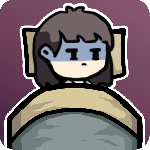真我realme Q5i怎么设置桌面天气
随着手机的不断发展,可以在手机桌面上添加的插件也变得越来越多,但除了时间以外,就属天气最为重要了。毕竟天气是瞬息万变的,时刻掌握天气的变化可以为生活带来更多的便利。那么如何设置桌面天气呢?接下来,小编就以真我realme Q5i为例,为大家带来详细的桌面天气设置教程。

真我realmeQ5i怎么设置桌面天气?真我realmeQ5i开启桌面天气教程
1、打开手机,在要添加天气工具的界面空白处长按,如图,长按红色框空白处。
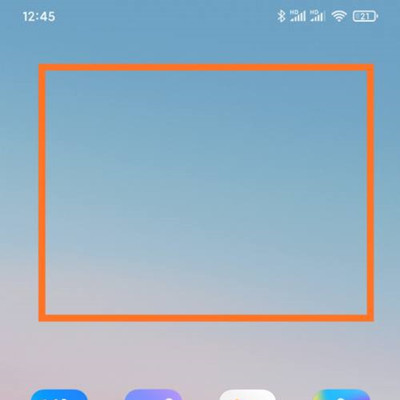
2、打开如下界面,在界面底部,点击菜单“添加工具”按钮。
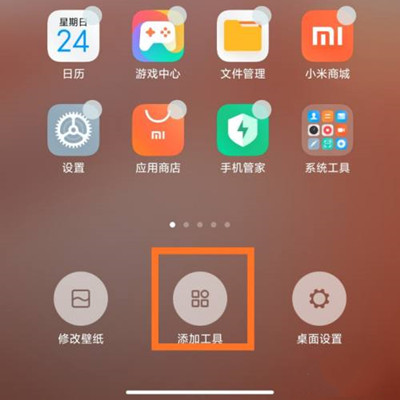
3、打开“添加小工具”界面,找到天气,选择喜欢的天气显示风格,点击该天气风格即可。
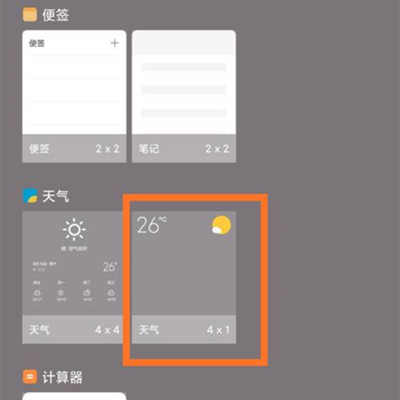
4、此时界面空白处就可以预览天气显示效果,如图所示。
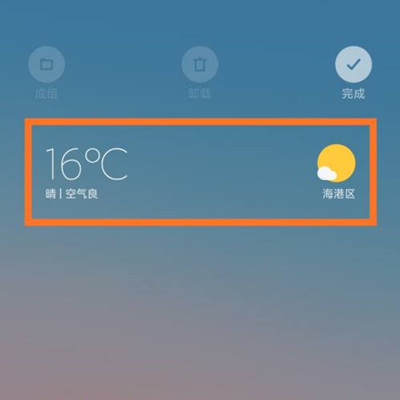
5、然后点击右上角的“完成”按钮,如图所示。
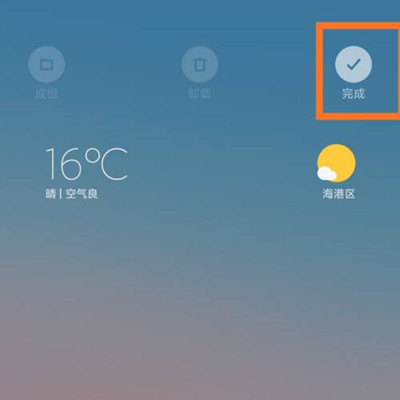
以上就是真我realme Q5i怎么设置桌面天气的全部内容了,是不是很简单呢?大家只需要在手机桌面上设置好这个天气插件,在一打开手机的时候就可以了解实时的天气情况了,让你随时掌握当地的天气变化。